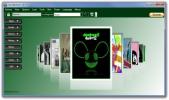Määritä pikanäppäimet minkä tahansa ohjelman, tiedoston tai kansion käynnistämiseksi Windowsissa EvoKeys-ohjelmalla
Oletko sellainen henkilö, joka käyttää pääasiassa näppäimistöä navigointiin Windowsissa? Jos vastaus on kyllä, niin tämä pieni työpöytäsovellus kutsui EvoKeys tekee ehdottomasti kokemuksestasi entistä intuitiivisemman. Sovelluksen avulla voit käynnistää minkä tahansa ohjelman, tiedoston, kansion tai järjestelmän apuohjelman mukautetun pikanäppäinyhdistelmän avulla. Käyttäjät voivat määrittää valitsemansa pikanäppäinyhdistelmän kunkin kohteen avaamiseksi sekä asettaa muut, heidän tarpeitaan vastaavat parametrit. Sovellus ei ole lainkaan resursseja nälkäinen, ja se istuu hiljaa järjestelmälokeroalueella käynnistyksen jälkeen suorittaakseen komennot niille osoitetuilla näppäinpainalluksilla. Lue lisätietoja.
Ohjelmaa on erittäin helppo käyttää; käyttöliittymä on erittäin käyttäjäystävällinen, konfiguroinnissa ei ole monimutkaisia asetuksia, eikä se vaadi ylimääräisiä UAC-oikeuksia. Käynnistämisen yhteydessä se lisää kuvakkeen järjestelmälokeroon napsauttamalla, joka tuo esiin sovelluksen pääikkunan.
Okei, se ei ole kaikkein näyttävin ohjelmisto, mutta se on varsin toimiva. EvoKeys näyttää tyhjän luettelon ensimmäisen käynnistyksen yhteydessä, mutta voit aloittaa sen hakemisen nopeasti napsauttamalla Lisää-painiketta. Kun olet lisännyt ohjelmien, tiedostojen tai kansioiden pikanäppäinkirjoituksia, sovellus näyttää ne luettelossa täydellisinä, kuten nimen, polun, parametrit (jos sellaisia on), pikanäppäimen ja tyylin. Voit kaksoisnapsauttaa haluamaasi kohdetta luettelossa avataksesi pienen Muokkaa-ikkunan, jossa voit helposti muuttaa aiemmin määritettyjä asetuksia.
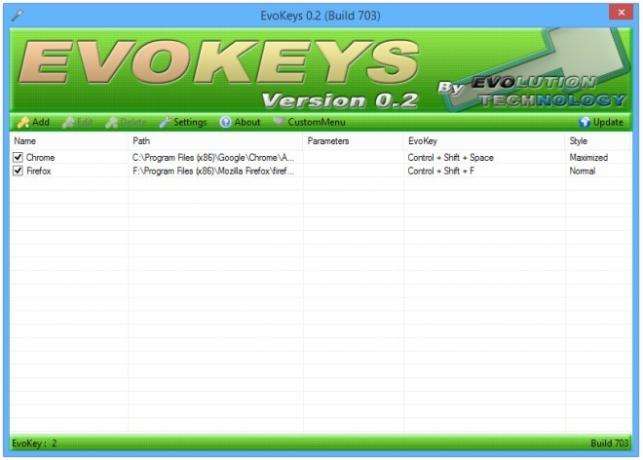
Napsauttamalla Lisää-painiketta avaat uuden valintaikkunan, jonka avulla voit määrittää uuden pikanäppäimen ja sen kaikki yksityiskohdat. Kuten aiemmin mainittiin, EvoKeys mahdollistaa tiedostojen, kansioiden ja ohjelmien käynnistämisen pikanäppäimillä. Siksi, jos kyseessä on yksinkertainen tiedosto, kuten kuva-, kuva-, video- tai tekstiasiakirja, tai mikä tahansa käyttäjän sovellus, kuten Firefox, MS Word, Dropbox jne., Sinun on napsautettava Tiedosto-painiketta määrittääksesi sen polun. Vaihtoehtoisesti hakemistopolku voidaan määrittää napsauttamalla Kansio. Määritä seuraavaksi nimi ja mahdolliset komentoriviparametrit, mitä seuraa itse pikanäppäinyhdistelmä ohjelman käynnistämistä varten. EvoKeys antaa sinun myös valita ohjelman ikkunan tilan avattaessa, käyttämällä Tyyli-osassa olevia vaihtoehtoja. Näitä ovat normaali, maksimoitu, pienennetty ja piilotettu. Kun olet tyytyväinen yksityiskohtiin, tallenna pikakuvake napsauttamalla OK.

EvoKeys antaa myös suorittaa virrantoimintoja, kuten sammuttamisen, uudelleenkäynnistyksen, horrostilan, valmiustilan, kirjautua ulos ja vaihtaa käyttäjän pikanäppäimillä. Samoin voit myös käynnistää erityiset Windows-kansiot, kuten Oma tietokone, Omat tiedostot, Ohjauspaneeli, sekä komentokehoteikkunan samalla tavalla. Kaikki nämä vaihtoehdot löytyvät sovelluksen pääikkunan CustomMenu-painikkeesta.

EvoKeys toimii Windows XP: ssä, Windows Vistassa, Windows 7: ssä ja Windows 8: ssa. Sekä 32-bittinen että 64-bittinen versio ovat tuettuja.
Lataa Evokeys
Haku
Uusimmat Viestit
GeeTeeDee on käyttäjäystävällinen kevyt GTD-ohjelmisto [Windows]
AddictiveTipsillä olemme valtavia Task Management-ohjelmistojen fan...
MyCollection: Hallitse kaikkia medioita ja automaattisen päivityksen tietoja Webistä
myCollections on avoimen lähdekoodin sovellus, jonka avulla voit ha...
Kuinka korjata Windows 10 Käynnistä-valikon palautus
Windows 10: llä ei yleensä ole virheitä, kun teet puhtaan asennukse...

![GeeTeeDee on käyttäjäystävällinen kevyt GTD-ohjelmisto [Windows]](/f/fa3154d2f84e71f6fe5cba5bd2bd2ba1.jpg?width=680&height=100)